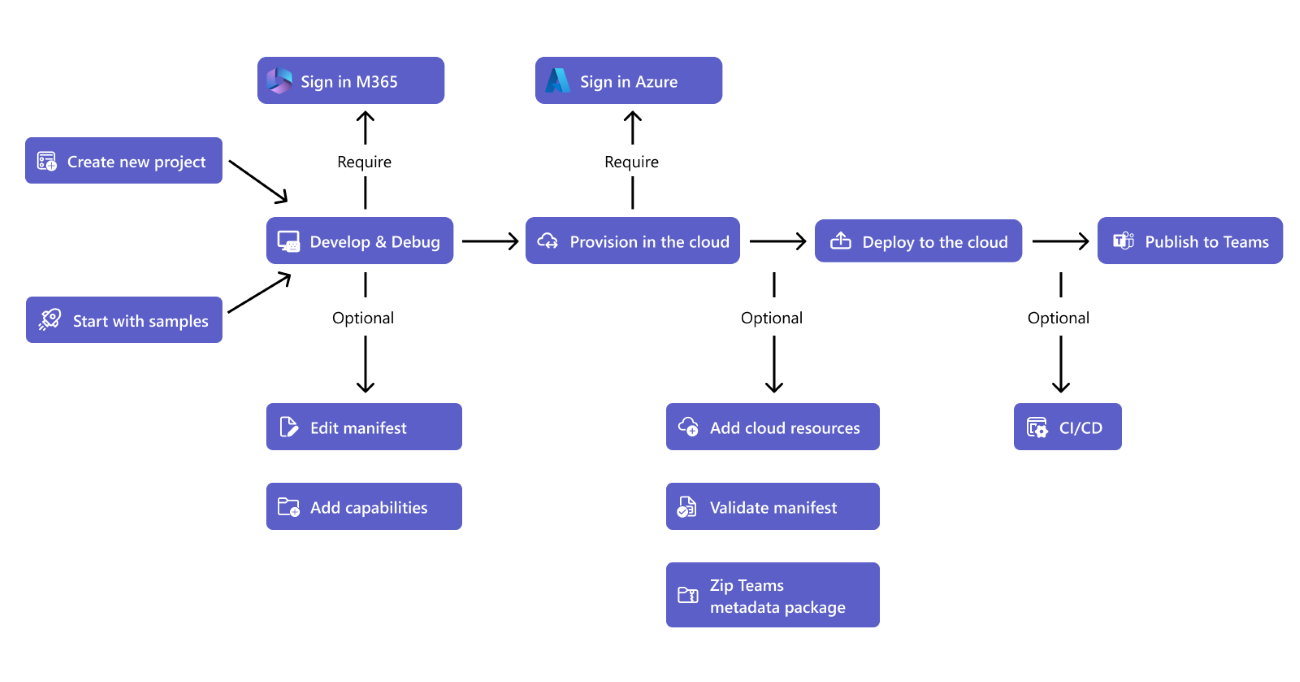Introducción al kit de herramientas de Microsoft Teams
Importante
El kit de herramientas de Teams no es compatible con la nube de la comunidad de Government (GCC) y los entornos de GCC-High.
Teams Toolkit facilita la introducción al desarrollo de aplicaciones para Microsoft Teams mediante Microsoft Visual Studio Code.
- Comience con una plantilla de proyecto para una aplicación personalizada común creada para los escenarios de su organización (aplicación LOB) o desde un ejemplo.
- Ahorre tiempo de instalación con el registro y la configuración de aplicaciones automatizados.
- Ejecute y depure en Teams directamente desde herramientas conocidas.
- Valores predeterminados inteligentes para hospedar en Azure mediante la infraestructura como código y Bicep.
- Cree configuraciones únicas como desarrollo, pruebas y producción mediante las características del entorno.
Nota:
Antes de empezar, se recomienda encarecidamente que visite la Guía del kit de herramientas v5 de Teams para obtener información sobre características clave, como ciclos de vida y acciones.
Disponible para Visual Studio Code
Teams Toolkit está disponible de forma gratuita para Visual Studio Code. Para obtener más información sobre la instalación y la configuración, consulte Instalación del kit de herramientas de Teams.
| Kit de herramientas de Teams | Visual Studio Code |
|---|---|
| Instalación | Disponible en Visual Studio Code Marketplace |
| Compilación con | JavaScript, TypeScript, React, SPFx |
Características
En la lista siguiente se proporcionan las características clave del kit de herramientas de Teams:
- Plantillas de proyectos
- Registro y configuración automáticos
- Varios entornos
- Acceso rápido al Portal para desarrolladores de Teams
Plantillas de proyecto
Puede empezar directamente con las plantillas centradas en la funcionalidad, como pestañas, bots y extensiones de mensajes, o bien seguir los ejemplos existentes si ya está familiarizado con el desarrollo de aplicaciones de Teams. Teams Toolkit reduce la complejidad de empezar a trabajar con la ayuda de plantillas para aplicaciones personalizadas comunes creadas para su organización (aplicación LOB) y valores predeterminados inteligentes para acelerar el tiempo de producción.
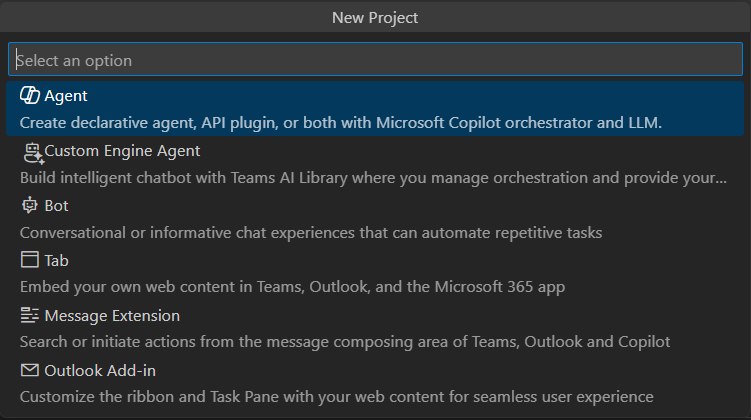
Registro y configuración automáticos
Puede ahorrar tiempo y dejar que el kit de herramientas registre automáticamente la aplicación en el Portal para desarrolladores de Teams. Al ejecutar o depurar la aplicación por primera vez, Teams Toolkit registra automáticamente la aplicación de Teams en el inquilino de Microsoft 365 y configura opciones como Microsoft Entra ID para la aplicación de Teams. Inicie sesión con su cuenta de Microsoft 365 para controlar dónde está configurada la aplicación y personalizar el manifiesto de Microsoft Entra incluido cuando necesite flexibilidad.
Varios entornos
Puede crear diferentes agrupaciones de recursos en la nube para ejecutar y probar la aplicación. Use el entorno de desarrollo con su suscripción de Azure o cree una nueva aplicación con una suscripción diferente para ensayo, prueba y producción.
Acceso rápido al Portal para desarrolladores de Teams
Puede acceder al Portal para desarrolladores de Teams, donde puede configurar, publicar y administrar la aplicación. Para obtener más información, consulte Administración de aplicaciones de Teams mediante el Portal para desarrolladores.
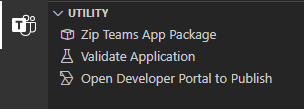
Depuración de la tunelización de bots
Ejecute y depure los proyectos de bot con Visual Studio Code y las características de Dev Tunnels incluidas.
Herramienta de prueba de aplicaciones de Teams
La herramienta de prueba de aplicaciones de Teams (herramienta de prueba) facilita la depuración de aplicaciones basadas en bots. Puede chatear con el bot y ver sus mensajes y tarjetas adaptables a medida que aparecen en Teams. No necesita una cuenta de desarrollador de Microsoft 365, una tunelización o un registro de aplicaciones y bots de Teams para usar la herramienta de prueba. Para obtener más información, vea Herramienta de prueba.